qBittorrent on loistava asiakas torrentointiin ja P2P-tiedostojen jakamiseen – se on avoimen lähdekoodin ja tarjoaa jännittäviä ominaisuuksia. Siinä on myös sisäänrakennettu torrent-hakukone, joka voi hakea torrent-tiedostoja, jotka ovat saatavilla eri sivustoilta.
Huolimatta siitä, että se on avoimen lähdekoodin ja ilman mainoksia, siitä puuttuu silti yksi hyödyllinen ominaisuus – Torrent-ajoitus.
Voitko ajoittaa torrent-latauksia qBittorrentissa?
Kirjoitushetkellä PC:n qBittorrent-asiakkaalla ei ollut torrentin latausaikataulua. Tämä tarkoittaa, että et voi asettaa aikaa torrent-latauksen aloittamiselle tai lopettamiselle.
Vaihtoehtona siinä on kuitenkin vaihtoehto nimeltä Alternative Rate Limits, joka toimii aikatauluttajana.
Kuinka ajoittaa Torrent-lataukset qBittorrentissa?
Koska qBittorrentilla ei ole ajastinta, sinun on luotettava vaihtoehtoisten nopeusrajojen määrittämiseen.
Pohjimmiltaan qBittorrent antaa sinun asettaa kaksi nopeusrajoitusta. Voit asettaa päänopeusrajoituksen alimpaan (1Kbps) ja vaihtoehtoisen nopeusrajoituksen korkeimpaan.
Voit varata ajan qBittorrentin vaihtoehtoisen nopeusrajoituksen käyttämiseen. Tässä on mitä sinun on tehtävä.
1. Käynnistä qBittorrent -asiakas Windows-tietokoneellasi.
2. Kun asiakasohjelma avautuu, napsauta Työkalut > Asetukset .
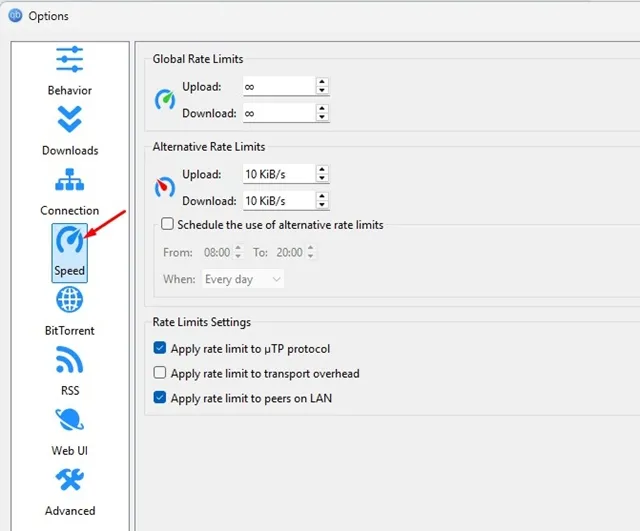
4. Aseta seuraavaksi 1 Kib/s sekä yleisille lataus- että latausnopeusrajoituksille.
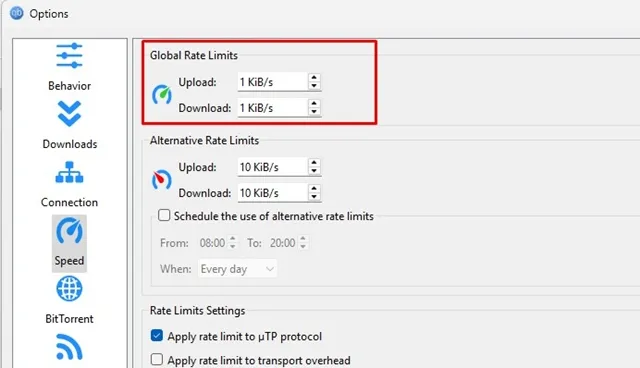
5. Aseta vaihtoehtoiset lataus- ja latausnopeudet enimmäisarvoon tai äärettömään .
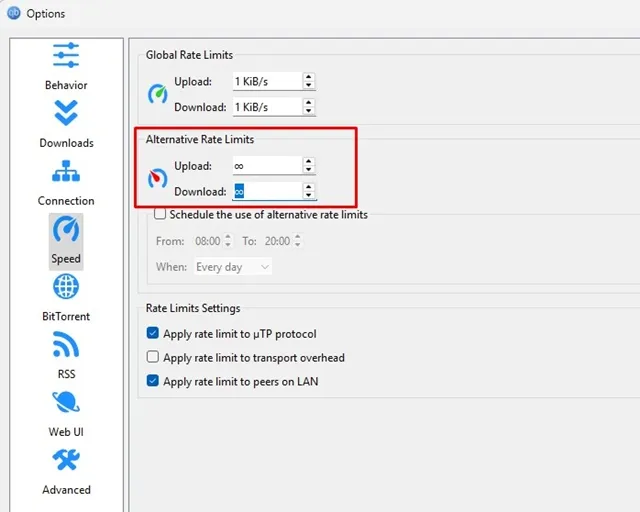
6. Kun olet valmis, valitse ”Ajoita vaihtoehtoisten hintarajojen käyttö” -vaihtoehto.
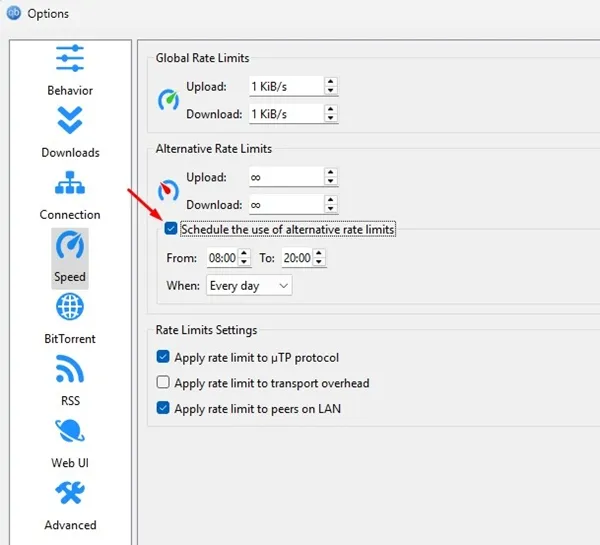
7. Aseta aika ja päivä ja napsauta Käytä .
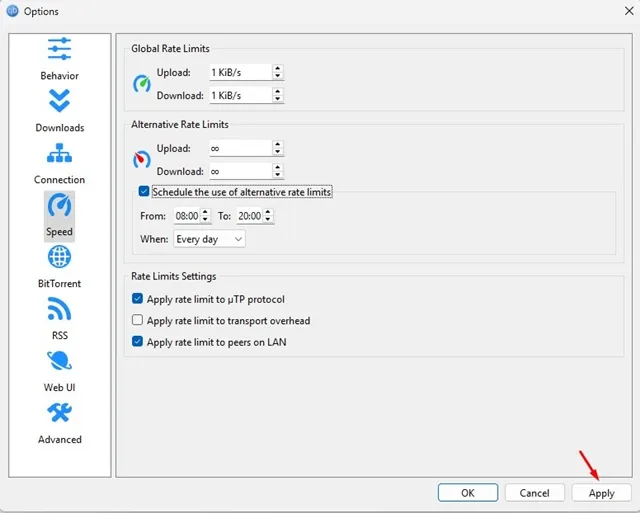
Pohjimmiltaan tämä tekee siitä, että torrent-tiedostosi ladataan täydellä nopeudella aikataulun mukaan käyttämällä vaihtoehtoisia nopeusrajoja. Kun ajoitettu aika päättyy, käytetään yleisiä nopeusrajoja, jotka olet asettanut arvoon 1 Kib/s.
QBittorrent käyttää vaihtoehtoisia nopeusrajoja globaalin sijasta?
Jos vaihtoehtoisten nopeusrajoitusten aikataulusi on osunut ja qBittorrent lataa edelleen tiedostoja suurimmalla nopeudella, sinun on napsautettava nopeusmittari-kuvaketta alimmassa tilapalkissa.
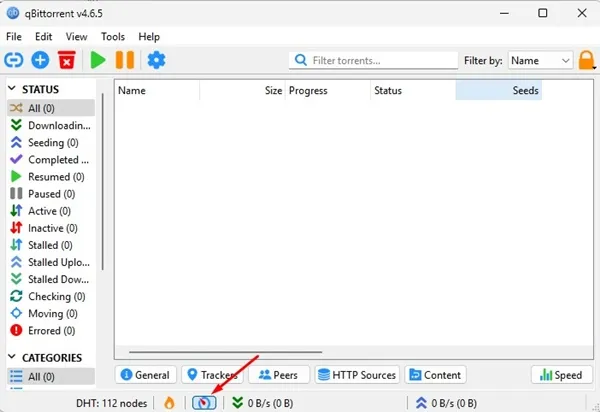
Napsauttamalla nopeusmittarikuvaketta alatilapalkissa käytetään asettamiasi vaihtoehtoisia nopeusrajoja. Tämä kuvake tarjoaa nopean tavan vaihtaa yleisen ja vaihtoehtoisen hintarajan välillä.
Tämä on ainoa tapa ajoittaa lataukset qBittorrentissa. Vaikka se ei olekaan oikea ajoitus, se saa silti työn tehtyä. Jos haluat täysimittaisen torrent-aikataulun, sinun on käytettävä muita torrent-asiakkaita, kuten BitTorrent tai uTorrent.
Vastaa